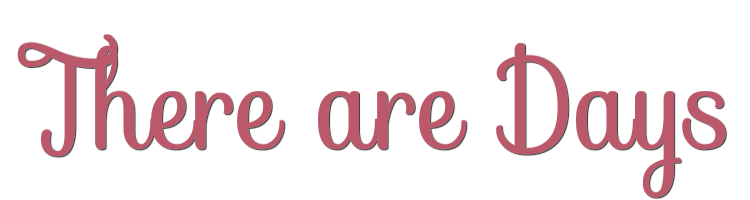

Esta leccion fue creada con PSPX9
Pero se puede hacer con otras versiones.
© by SvC-Design

Materialen Download :
Here
******************************************************************
Materials:
1217491177_masques.jpg
aditascreations_mask_36.jpg
Astrid Deco 73.jpg
Astrid masker 73.PspMask
Astrid Tekst 73.psp
k@rine_ dreams _Pretty_Face_826_NOVEMBRE 2009.pspimage
******************************************************************
Filtro:
Filtro - Ulead Effects - Particle
Filtro - Unlimited 2.0 - Convolution Filters - Emboss(Strong).
Filtro - Filters Unlimited 2.0 - Convolution Filters - Emboss(light)
Filtro - AP Lines - SilverLining - dotty grid
Filtro - Filters Unlimited 2.0 - Factory Gallery A - Zoom in
******************************************************************
Paleta de colores:
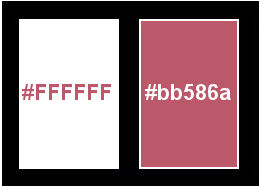
******************************************************************
Metodo de trabajo
Al usar otros tubos y colores, el modo de fusi?n y/o la opacidad de la capa pueden diferir
********************************************************************
preparaciones generales:
Primero instala tus filtros antes de abrir tu PSP!
Mascaras: Guardelas en su carpeta de mascaras en PSP a menos que se indique lo contrario
Textura y patron: guardelo en su carpeta de texturas en PSP
Selecciones: guarde en su carpeta Selecciones en PSP
Abre tus tubos en PSP
******************************************************************
Vamos a empezar a divertirnos
recuerda guadar tu trabajo regularmente
******************************************************************
1.
Primer Plano color :# FFFFFF
Fondo color :#bb586a).
Cambia el color de primer plano a Degradado, estilo Lineal,
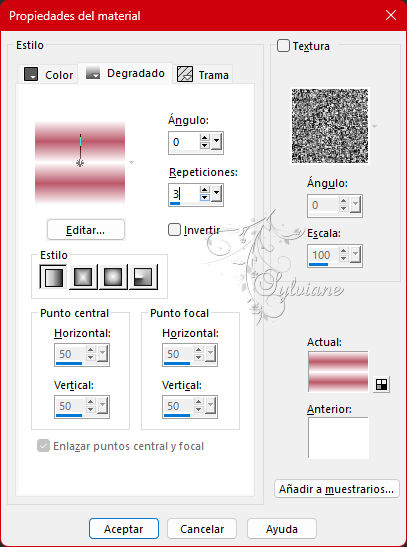
2.
Abrir una nueva imagen transparente de 750 x 600 pixels,
y rellénala con el degradado.
3.
Filtro - Ulead Effects - Particle.
Seleccione el efecto Cloud
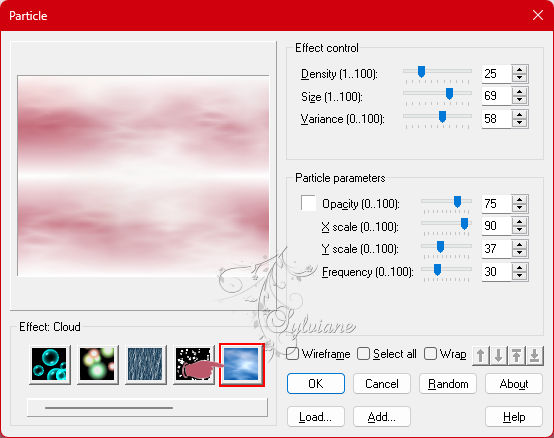
4.
Filtro - Unlimited 2.0 - Convolution Filters - Emboss(Strong).
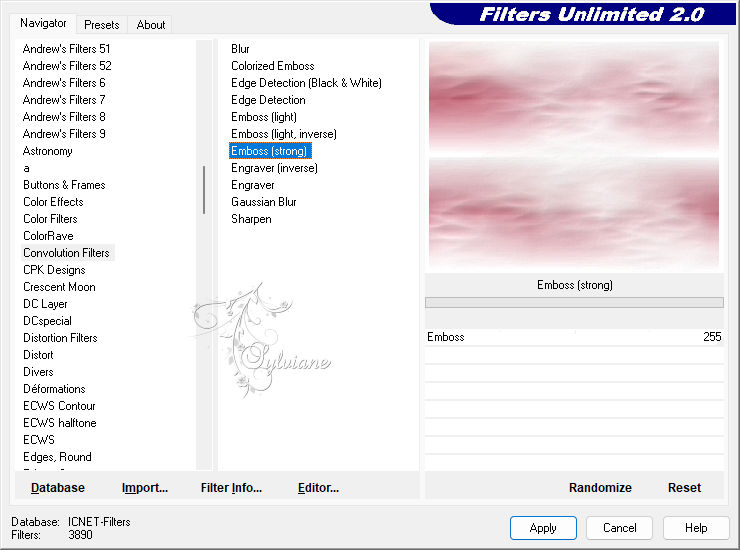
5.
Efectos - Efectos de textura - Textil
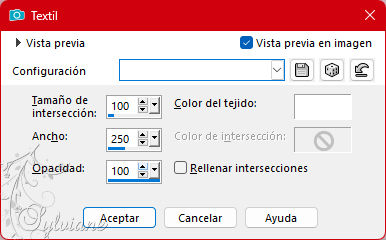
Efectos – efectos de los borders -realzar
6.
Capas – nueva capa de trama
Rellenar la capa con el color de fondo.
7.
Capas – gargar/guardar mascara – cargar mascara de disco - 1217491177_masques.jpg
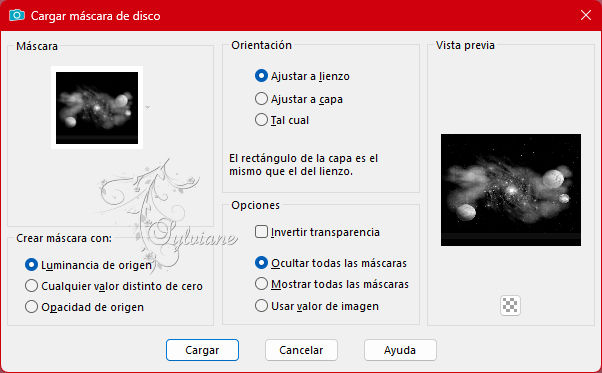
8.
Capas – fusionar – fusionar gruppo
9.
Efectos – efectos de la imagen – mosiaco integrado
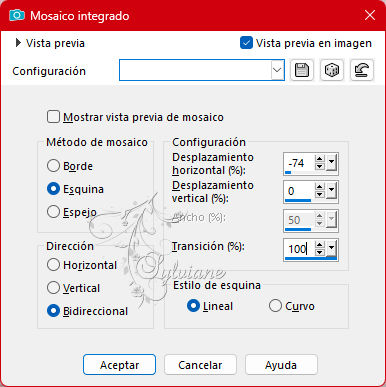
10.
Filtro - Filters Unlimited 2.0 - Convolution Filters - Emboss(strong).
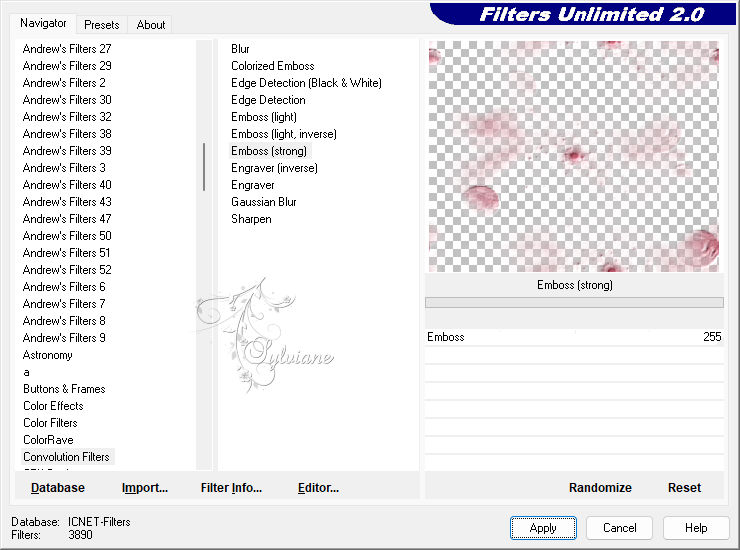
11.
pero un gradiente lineal
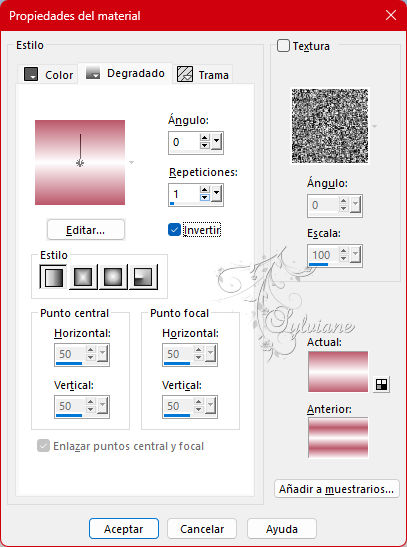
Capas – nueva capa de trama
Rellenar con degradado.
12.
Capas – gargar/guardar mascara – cargar mascara de disco - aditascreations_mask_36.jpg
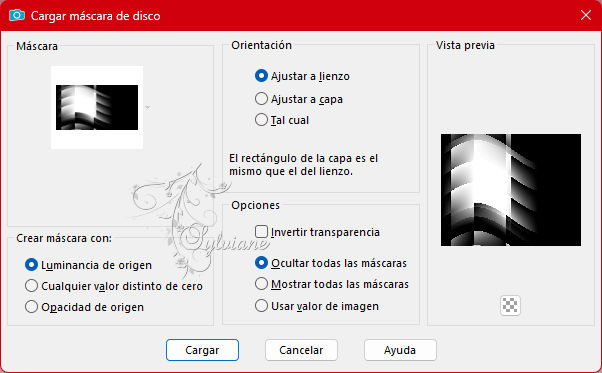
13.
Capas – fusionar – fusionar gruppo
Cambiar el modo de fusión de esta capa a Multiplicar.
14.
Filtro - Filters Unlimited 2.0 - Convolution Filters - Emboss(light)
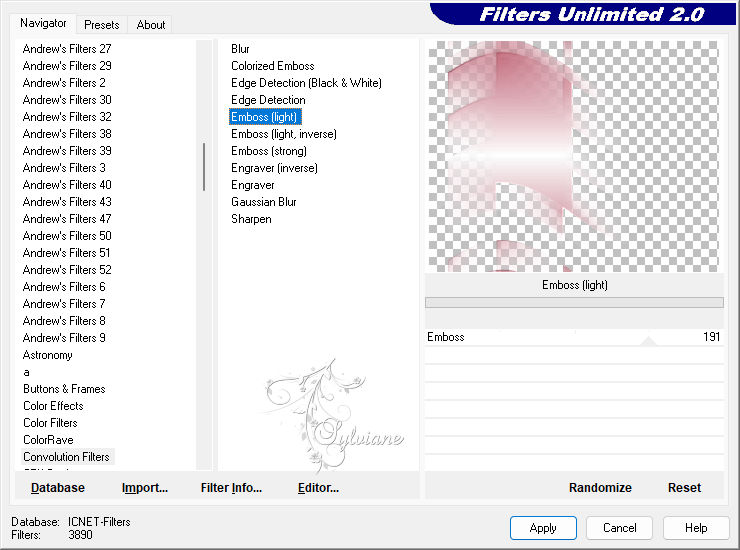
15.
Filtro - AP Lines - SilverLining - dotty grid
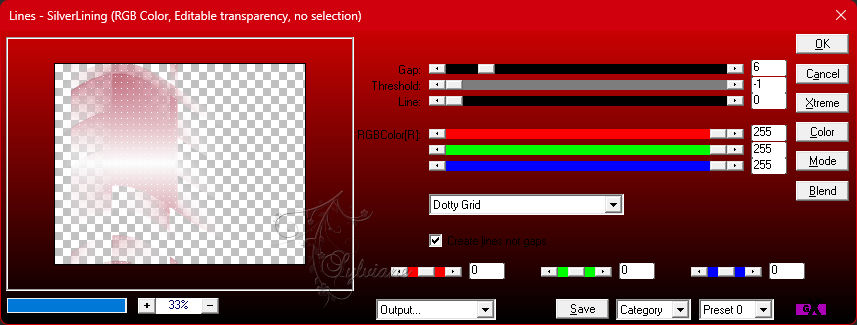
16.
Capas – nueva capa de trama
17.
Selecciones – seleccionar todo
Rellenar con color de fondo.
18.
Selecciones – modifar – contraer - 100 pixeles.
Presione la tecla SUPR del teclado.
Seleccciones – anular seleccion
19.
Efectos – efectos de la imagen – mosiaco integrado
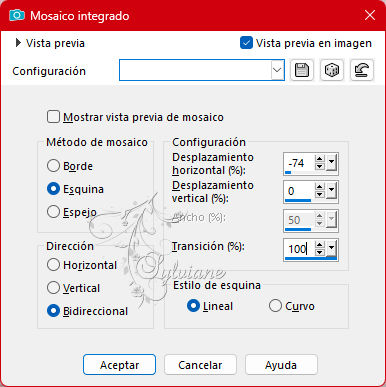
20.
Filtro - Filters Unlimited 2.0 - Factory Gallery A - Zoom in
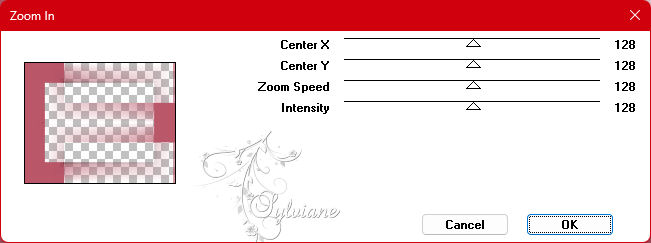
21.
Capas – nueva capa de trama
Activar Herramienta seeleccionar – seleccion personalizada
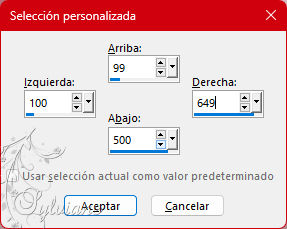
22.
Rellena la selección con el color blanco.
Selecciones – modifar – contraer - 10 píxeles.
Pulse la tecla SUPR del teclado.
23.
Rellene la selección con el color de fondo.
Selecciones – modifar – contraer - 2 píxeles.
Pulse la tecla SUPR del teclado.
Seleccciones – anular seleccion
Baje la opacidad de esta capa al 65%.
24.
Abrir k@rine_ dreams _Pretty_Face_826_NOVEMBRE 2009.pspimage
Editar – Copiar
Editar – pegar como nueva capa
25.
Imagen – combiar tamano - 60%
todas las capas no seleccionadas.
como en el ejemplo

26.
Efectos – efectos 3D – sombra con el color blanco.
5/5/50/50 - color:#FFFFFF
27.
Activar trama 3
Activa la herramienta Varita mágica
y haga clic en el centro del rectángulo para seleccionarlo.
Selecciones - invertir
Activar trama 4
Pulsa la tecla SUPR del teclado.
Seleccciones – anular seleccion
28.
Capas – nueva capa de trama
Rellena con el color de fondo.
29.
Capas – gargar/guardar mascara – cargar mascara de disco - Astrid masker 73.PspMask
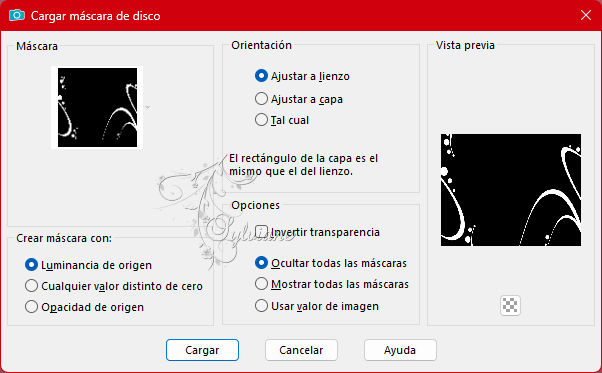
Capas – fusionar – fusionar gruppo
30.
Cambie el modo de fusión de esta capa a Multiplicar,
y baje la opacidad al 70%.
31.
Abrir Astrid Deco 73.jpg
Archivo>Exportar>Pincel personalizado - nombre del pincel y OK.

32.
Capas – nueva capa de trama
Activar Herramienta Pincel
busca y selecciona el pincel exportado
y lo aplica una vez en la parte superior con el color blanco (botón izquierdo del ratón)

y una vez en la parte inferior con el color de fondo (botón derecho del ratón).

33.
Abrir Astrid Tekst 73.psp
Editar – Copiar
Editar – pegar como nueva capa
configúrelo como en el ejemplo
34.
Imagen – anadir borders – simétrico - 1px- color:#ffffff
Imagen – anadir borders – simétrico - 10px - color: #bb586a
35.
poner la marca de agua del autor
poner su marca de agua
Capas – fusionar – fusionar todo (aplanar)
Guardar como jpeg
Back
Copyright Translation 2023 by SvC-Design